RDP per connettersi a Ubuntu
Introduzione
La popolarità di Ubuntu, una distribuzione Linux, può essere attribuita al suo ampio negozio di applicazioni e al robusto supporto hardware. Di conseguenza, Ubuntu è diventata la distribuzione Linux più conosciuta a livello globale. Sia che si utilizzi Ubuntu come sistema operativo principale, sia che non lo si utilizzi, sapere come eseguire il desktop remoto può essere vantaggioso.
Fortunatamente, Ubuntu offre un eccellente supporto integrato per i desktop remoti, rendendo facile l'utilizzo di alcuni dei migliori programmi di desktop remoto disponibili. Questo supporto integrato elimina la necessità di scaricare e installare software aggiuntivo, risparmiando tempo e fatica.
Ubuntu offre un eccellente supporto integrato per i desktop remoti, rendendo facile l'utilizzo di alcuni dei migliori programmi di desktop remoto disponibili.
Esploriamo insieme!
È possibile attivare un desktop remoto per Ubuntu utilizzando il Remote Desktop Protocol (RDP)?
Utilizzando l'interfaccia grafica del server Windows, gli utenti possono connettersi e interagire con il protocollo desktop remoto.
Xrdp è un server RDP open-source che può essere utilizzato per connettersi a un'intera sessione di desktop remoto o all'interfaccia grafica di un server Linux utilizzando RDP.
Come usare RDP per connettersi a Ubuntu
Il protocollo di desktop remoto (RDP) è un protocollo di comunicazione sicuro che consente l'accesso remoto a un computer tramite una connessione di rete. In questa guida vi mostreremo come utilizzare RDP per collegarvi al vostro sistema Ubuntu.
Prerequisiti
Prima di iniziare, assicuratevi di disporre di quanto segue:
1. Ubuntu Server installato sul sistema.
2. Client RDP installato sul computer locale.
3. Connessione a Internet per stabilire una connessione remota al server Ubuntu.
4. Indirizzo IP del server o nome host del server Ubuntu.
Connessione al desktop Ubuntu con RDP: Guida passo-passo
1) Connettersi al server virtuale tramite SSH e aggiornare il sistema.
sudo apt-get update
2) Installare e abilitare l'utilità xRDP:
sudo apt-get install xrdp
3) Aggiungetela all'autorun:
sudo systemctl enable xrdp
4) Aprire la porta RDP per una connessione remota:
sudo ufw allow 3389/tcp
5) Riavviare il server xRDP per rendere effettive le modifiche:
sudo /etc/init.d/xrdp restart
Connettersi al proprio desktop.
Aprire l'applicazione Connessione desktop remoto di Windows per connettersi. Immettere l'indirizzo IP del server e il nome utente e fare clic su Connetti:
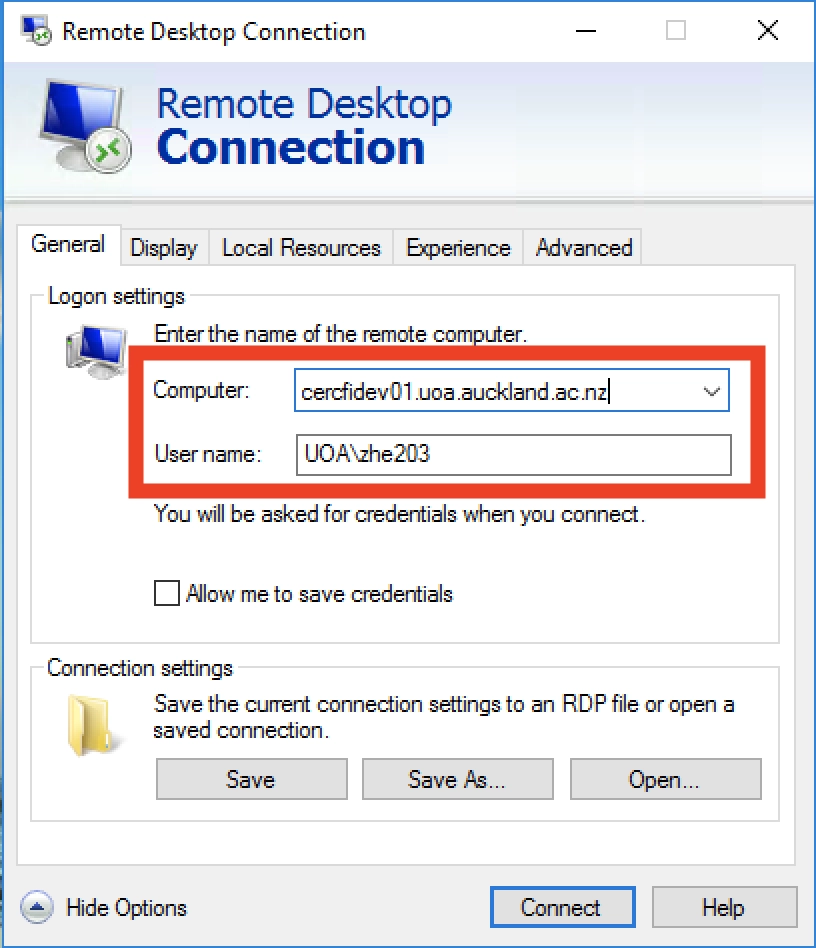
Al momento della connessione viene visualizzato un avviso di sicurezza, poiché si tratta di una connessione con la famiglia di sistemi operativi Linux. Fare clic su Sì. Nella finestra che si apre, selezionare Xorg come sessione, inserire la password per l'utente e fare clic su OK:
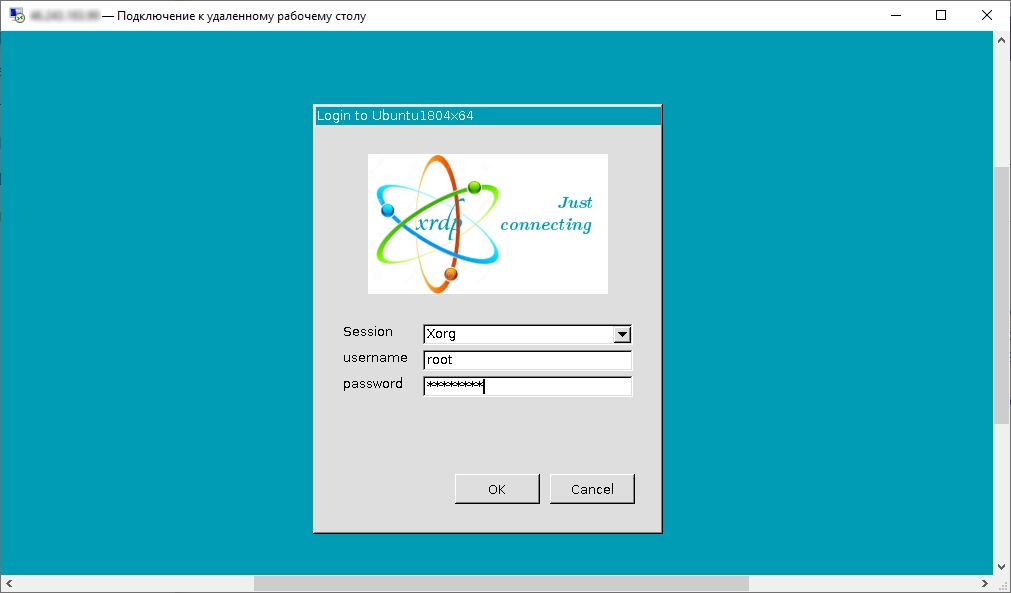
In questo modo ci si connette al desktop.
Congratulazioni! La connessione al sistema Ubuntu tramite RDP è avvenuta con successo. Ora è possibile accedere e controllare in remoto il server Ubuntu da qualsiasi luogo.













































